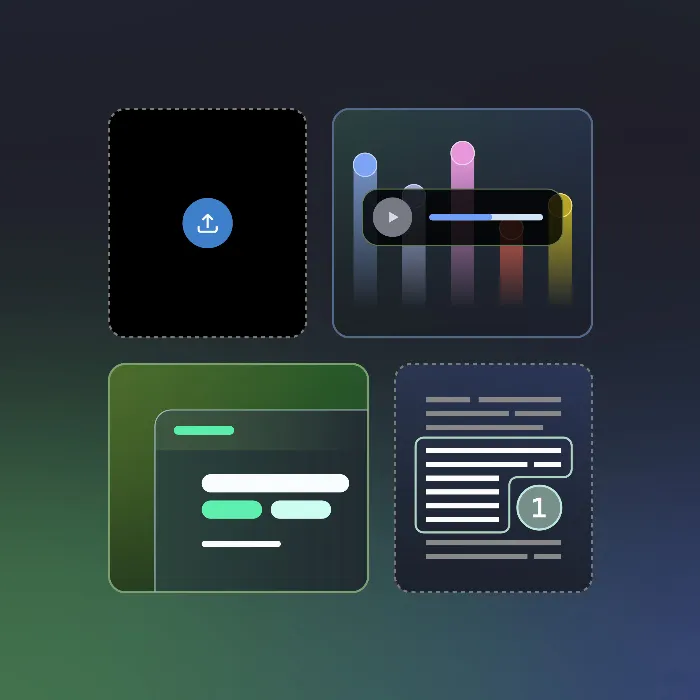Stoisz na początku swojej podcastowej podróżyi chcesz stworzyć wysokiej jakości, dwugłosową produkcję audio zaledwie kilkoma kliknięciami? NotebookLMoferuje niezbędne narzędzia, aby przekształcić Twoje pomysły w pełnoformatowy dźwięk. W tym przewodniku wyjaśnię Ci krok po kroku, jak wykorzystać wszystkie możliwości NotebookLM, aby stworzyć atrakcyjny podcast, który możesz następnie pobrać lub udostępnić.
Najważniejsze spostrzeżenia
- Dostosowanie tonu głosu i języka wyjściowego jest kluczowe.
- Generowanie podcastu trwa nieco dłużej niż w przypadku innych formatów, około 4-5 minut.
- Możesz pobrać podcast zarówno jako plik, jak i udostępnić go jako link.
- Dostosowania w strukturze podcastu są możliwe przed jego generowaniem.
Krok po kroku do stworzenia podcastu
Zanim rozpoczniesz tworzenie swojego podcastu, otwórz NotebookLM i przejdź do dokumentu, z którego chcesz wygenerować swój podcast. Proces jest intuicyjny i wymaga jedynie kilku dostosowań.
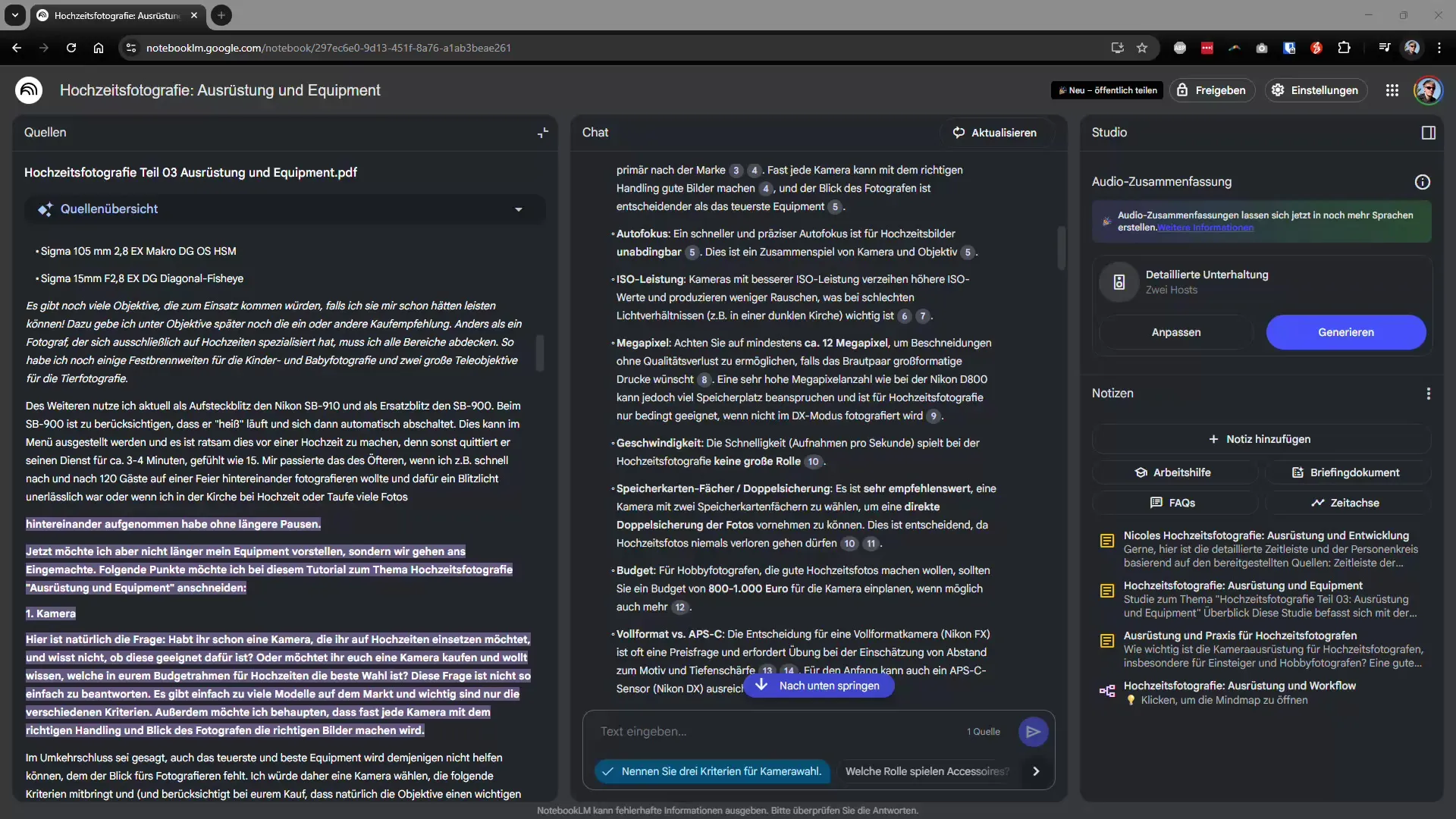
1. Wybór odpowiedniego artykułu
Na początku możesz określić, z którego konkretnego artykułu chcesz wygenerować swój podcast. W tym celu kliknij opcję „Dostosuj”. Ważne jest, aby mieć jasne wyobrażenie o pożądanej tematyce, aby odpowiednio ukierunkować treść.
2. Dostosowanie tonu głosu
Po wybraniu artykułu będziesz miał możliwość dostosowania tonu głosu. Za pomocą menu możesz wprowadzić ustawienia, aby głos w Twoim podcastcie był zrozumiały i atrakcyjny. Możesz dać instrukcje takie jak: „Proszę, wyjaśnij to w sposób, który zrozumie nawet siedmioletnie dziecko.” Takie dostosowania pomagają, aby Twój podcast prezentował się jak najlepiej i przyciągał słuchaczy.
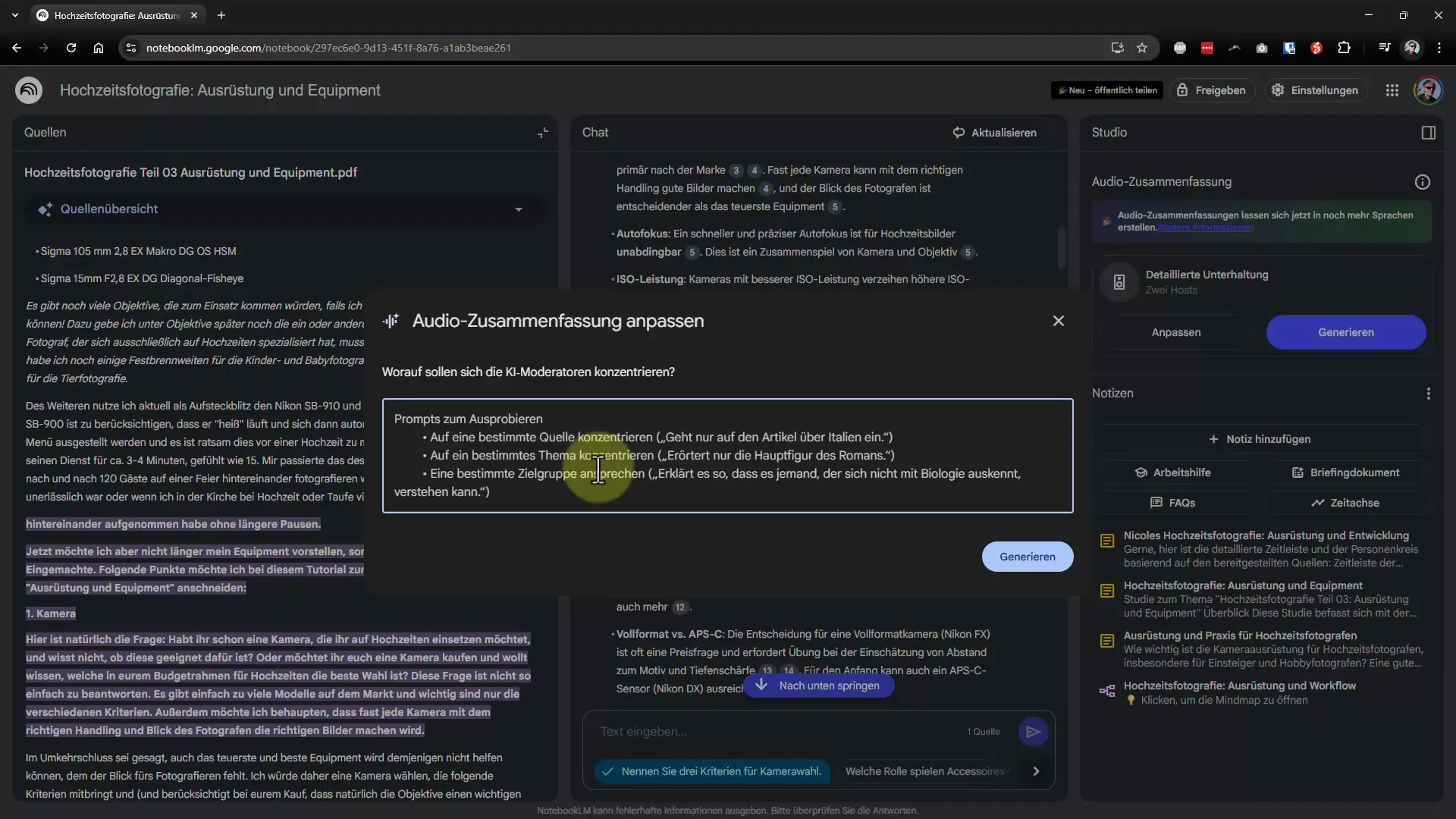
3. Wybór języka wyjściowego
Kolejnym ważnym krokiem w tworzeniu podcastu jest wybór języka wyjściowego. Domyślnie stosowany jest język Twojego systemu. Jeśli to nie jest to, czego chcesz, możesz w ustawieniach wybrać język, w którym ma być generowany Twój podcast. Upewnij się, że wybór został dokonany poprawnie i zapisz go, aby użyć w swoim projekcie.
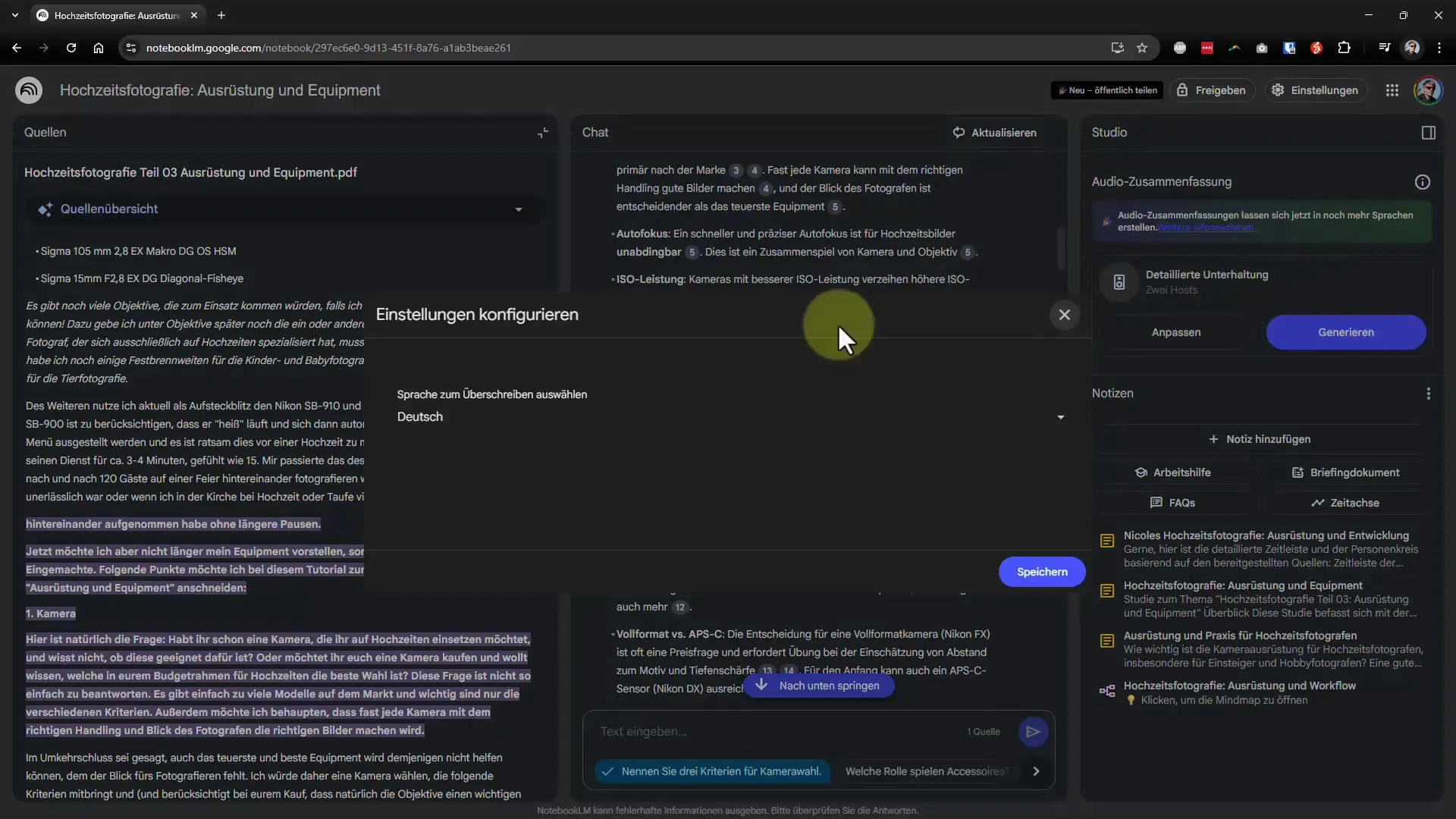
4. Generowanie podcastu
Teraz jesteś gotowy do wygenerowania swojego podcastu. Naciśnij przycisk „Generuj”. Pamiętaj, że ten proces może zająć kilka minut – zazwyczaj od 4 do 10 minut. W międzyczasie możesz wstrzymać wideo, aby umilić czas oczekiwania.
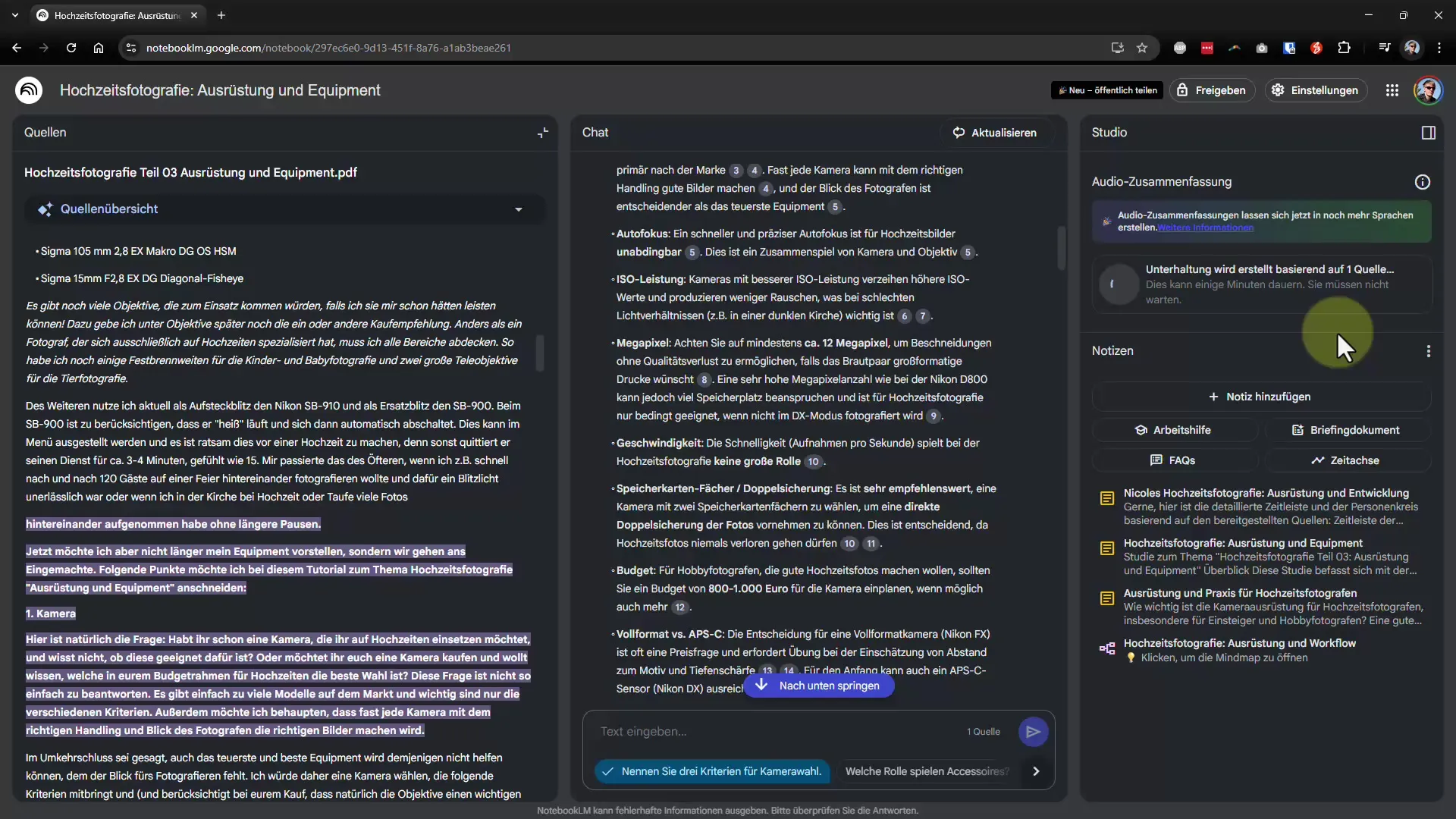
5. Odsłuchanie podcastu
Po około 4 minutach będziesz miał możliwość odsłuchania wygenerowanego podcastu. Wynik Cię zaskoczy: głosy AI są tak dobre, że bardzo blisko przypominają ludzką komunikację. Możesz przetestować wynik bezpośrednio i sprawdzić, czy wszystko jest zgodne z Twoimi oczekiwaniami.
6. Pobieranie lub udostępnianie
Lecz to jeszcze nie wszystko. Masz możliwość pobrania swojego podcastu jako plik WAV lub przekształcenia go w inny format audio, na przykład MP3. Alternatywnie możesz również udostępnić swój podcast za pomocą linku, aby był dostępny dla innych. Kliknij „Kopiuj link do udostępnienia”, aby uzyskać link.
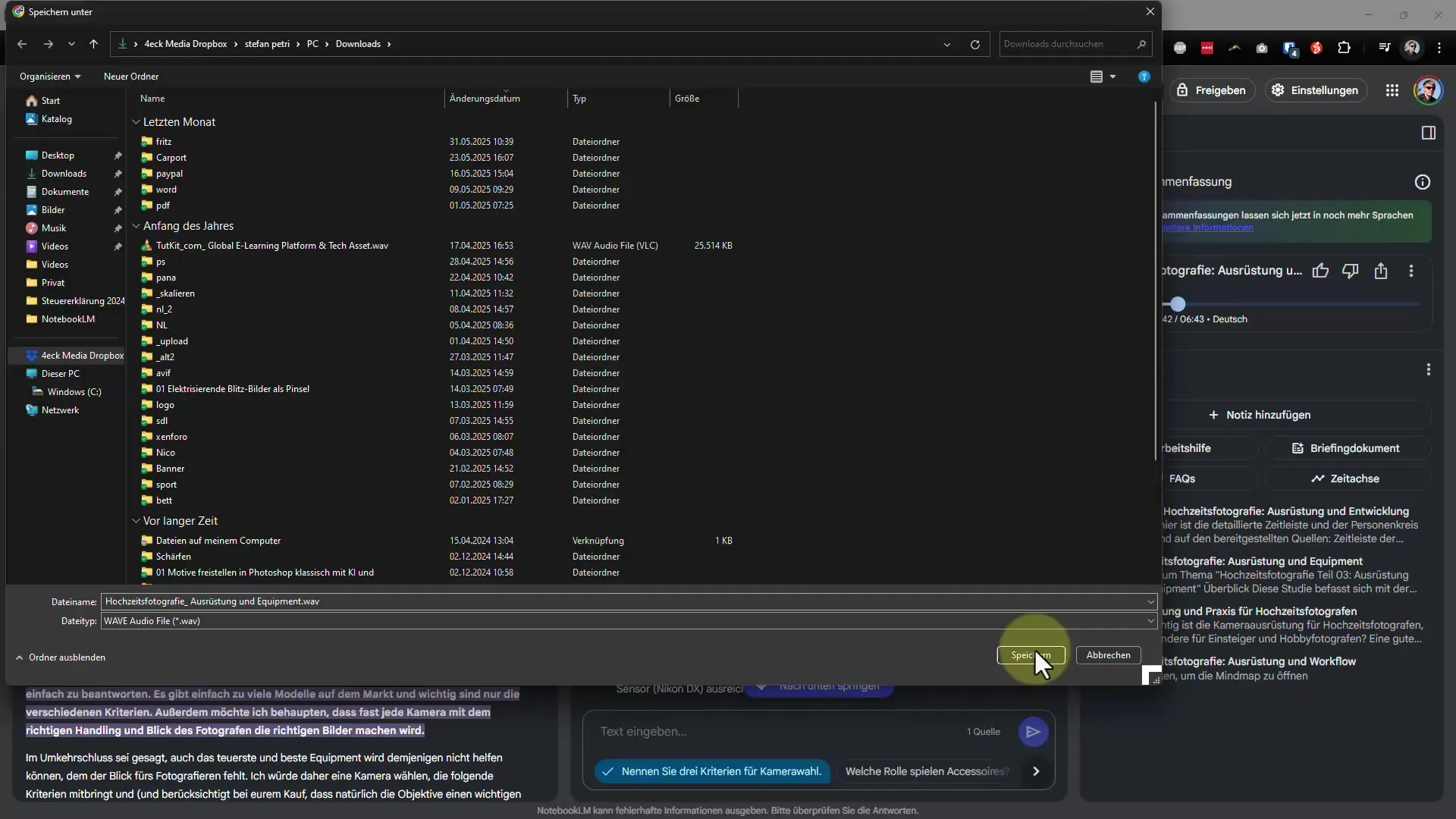
7. Dostosowania przed ostateczną publikacją
Jeśli chcesz wprowadzić dodatkowe dostosowania, na przykład dodać pewne wskazówki lub reklamy, możesz kliknąć „Dostosuj” przed tym i po prostu wpisać swoje zmiany. Może chcesz dodać osobistą wiadomość na początku lub na końcu, aby zachęcić swoich słuchaczy do subskrybowania Twojego kanału YouTube lub innych ofert.
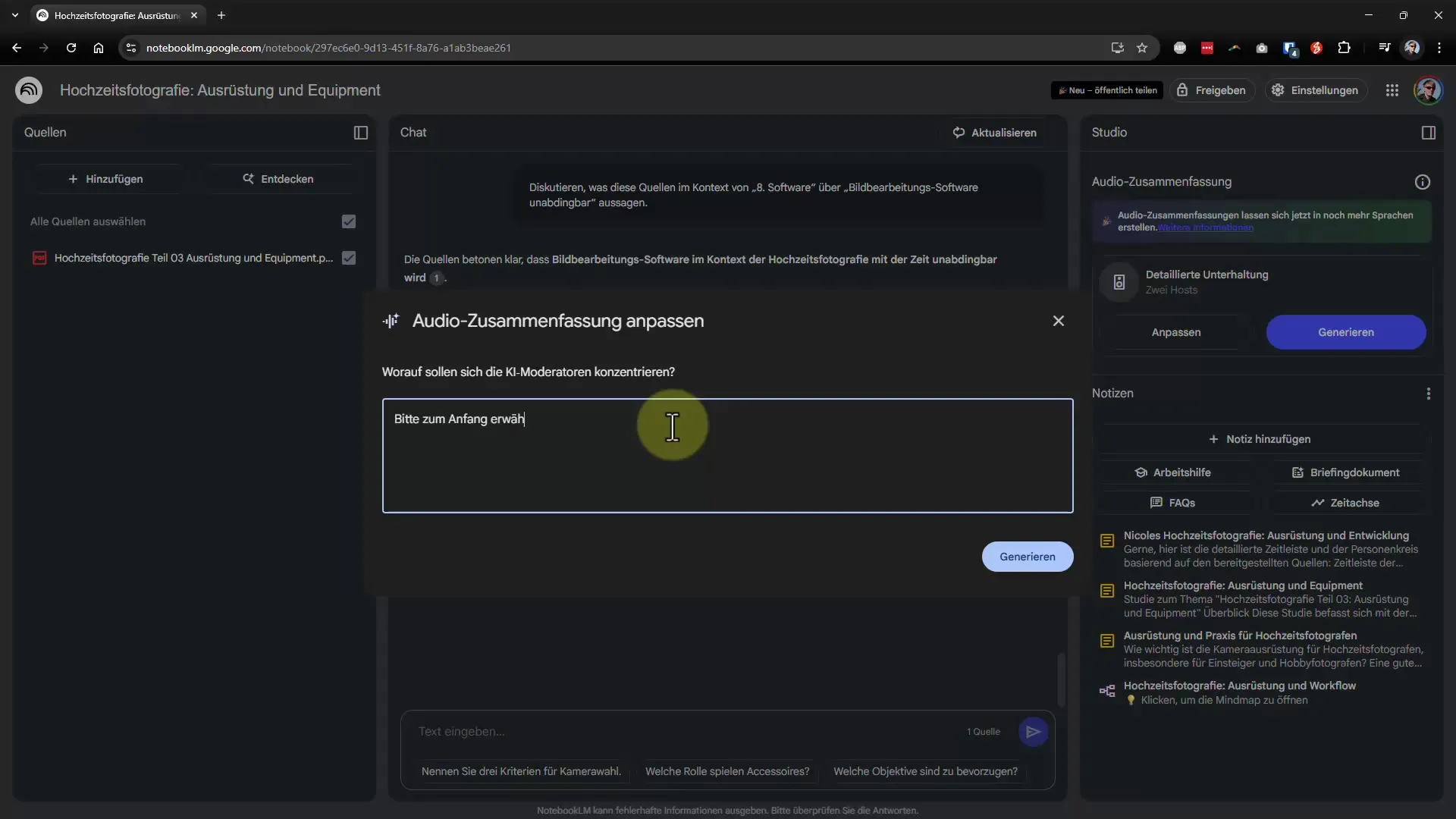
8. Nowa próba i finalne generowanie
Jeśli nie podoba Ci się podcast lub chcesz dodać szczególne informacje, możesz w dowolnym momencie usunąć podcast i wygenerować go ponownie. Tym razem upewnij się, że wszystkie dostosowania zostały wprowadzone, zanim ponownie rozpoczniesz generowanie.
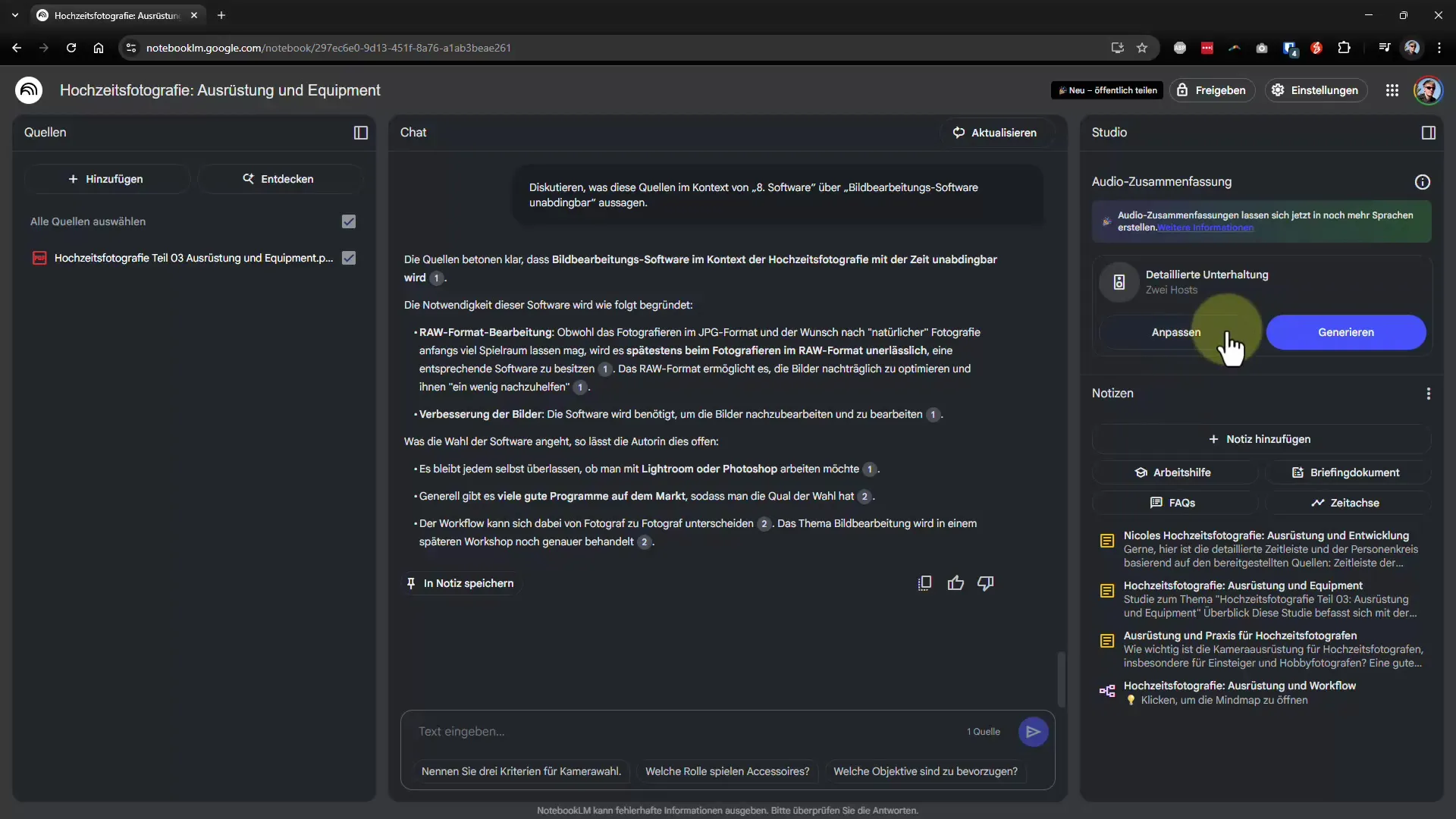
Podsumowanie – Tworzenie podcastu z NotebookLM: Tak ci się uda
W tym przewodniku nauczyłeś się, jak efektywnie i łatwo stworzyć własny podcast przy pomocy NotebookLM. Przeszliśmy przez poszczególne kroki, od wyboru artykułu po dostosowanie głosu i języka, aż po finalne dostosowania i udostępnienie swojego podcastu. Możliwości są różnorodne, a z odrobiną kreatywności możesz wydobyć z swojego podcastu to, co najlepsze.